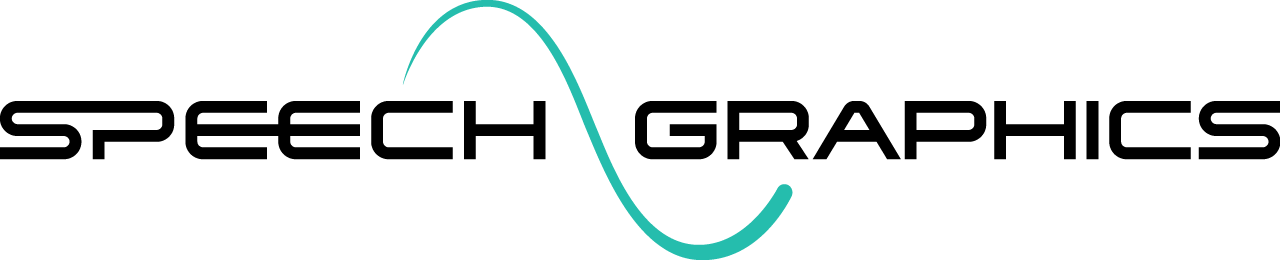イベントの編集
このページでは、SGX Directorを使用したイベントの編集について説明します。編集操作の概要については、「SGX Production Tools:クイックスタート動画」(4:00あたり)をご覧ください。
再処理
スクリプトやメタデータの編集、処理の構成に対する変更など、イベントの編集内容はアニメーションに自動で反映されません。アニメーションを更新するには、イベントの再処理が必要です。
イベントのアニメーションが、変更内容がすべて反映された最新の状態かどうかを判断するには、[Inspector]で[Animation Updated]を確認します(「イベントのプロパティ」参照)。現在の状態が[No]の場合、イベントの再処理が必要です。
イベントの再処理の方法は、以下の2つがあります。
処理が完了すると、メタデータの編集や処理の構成の変更が反映され、イベントが最新の状態になります。イベントがすでにビジュアライザにバインドされている場合は、変更内容をすぐにアニメーションで確認できます。
スクリプトの編集
スクリプトはリップシンクの品質を高めるほか(「インプットの方法」参照)、ビヘイビアマークアップを設定することもできます。リップシンクの精度を上げたり、マークアップを編集したりする場合、スクリプトの編集が必要になります。スクリプトの編集方法については「スクリプトビュー」を、ベストプラクティスについては「スクリプト作成のガイドライン」をご覧ください。
スクリプトの追加
イベントにスクリプトが含まれていない場合は、以下のいずれかの方法で追加できます。
[File]>[Open]の順にクリックして(ショートカットはCtrl+O)、
.txtファイルからスクリプトを読み込む。[File]>[New]>[Transcript]の順にクリックして(ショートカットはCtrl+T)、空のスクリプトを新規作成し、音声の内容を入力する。
メタデータの編集
編集可能なメタデータシーケンスには、分類別時系列と不規則時系列の2種類があります。各時系列のシーケンスの編集については以下のページをご確認ください。
各種メタデータシーケンスの説明とそれらを編集したときの影響については、「SGXのコンセプト」の「メタデータ」をご覧ください。
メタデータの編集内容の破棄
メタデータの編集後に、編集内容を破棄して元の状態に戻す場合は、編集したシーケンスを削除して再処理を行います。シーケンスを削除する方法は、以下の2つです。
[Edit]>[Clear Metadata]で、メタデータを全部まとめて削除する。イベントがインプット(音声とスクリプト)のみの状態になります。
タイトルバーの[X]をクリックして、シーケンスを個別に削除する。

キャラクターの編集
イベントの処理に使用するキャラクターコントロールファイルも編集可能で、キャラクターのマッスルやビヘイビアモードの編集ができます。マッスルやビヘイビアモードを編集すると、連動する動きにも変更が加わります。キャラクターコントロールファイルの編集はSGX Studioで行います。
キャラクターのマッスルやビヘイビアモードに変更を加える場合、まずSGX Studioでキャラクターコントロールファイルを保存します。次に、SGX Directorで[File]>[Reload]>[Resources]と選択し、キャラクターの全リソースを再度読み込みます。
キャラクターに変更を加える際の一般的な手順は以下のとおりです。
SGX DirectorとSGX Studioの両方でキャラクターコントロールファイルを読み込みます。
SGX Directorでイベントを読み込み、SGX Studioにバインドします。
イベントを再生してアニメーションを確認します。
マッスルの動きやエクスプレッションで不自然な箇所を探します。
SGX Studioで不自然な箇所に変更を加え、キャラクターコントロールファイルを保存します。
SGX Directorでリソースを再度読み込みます。
イベントを再処理します。
3番に戻り、必要に応じて操作を繰り返します。